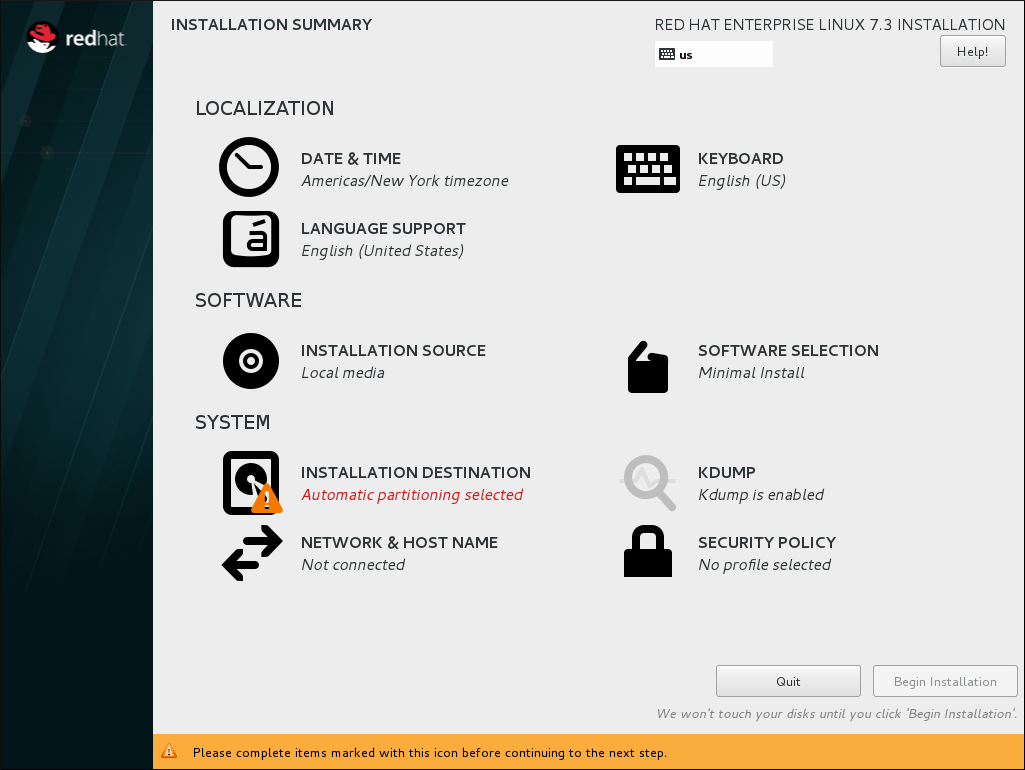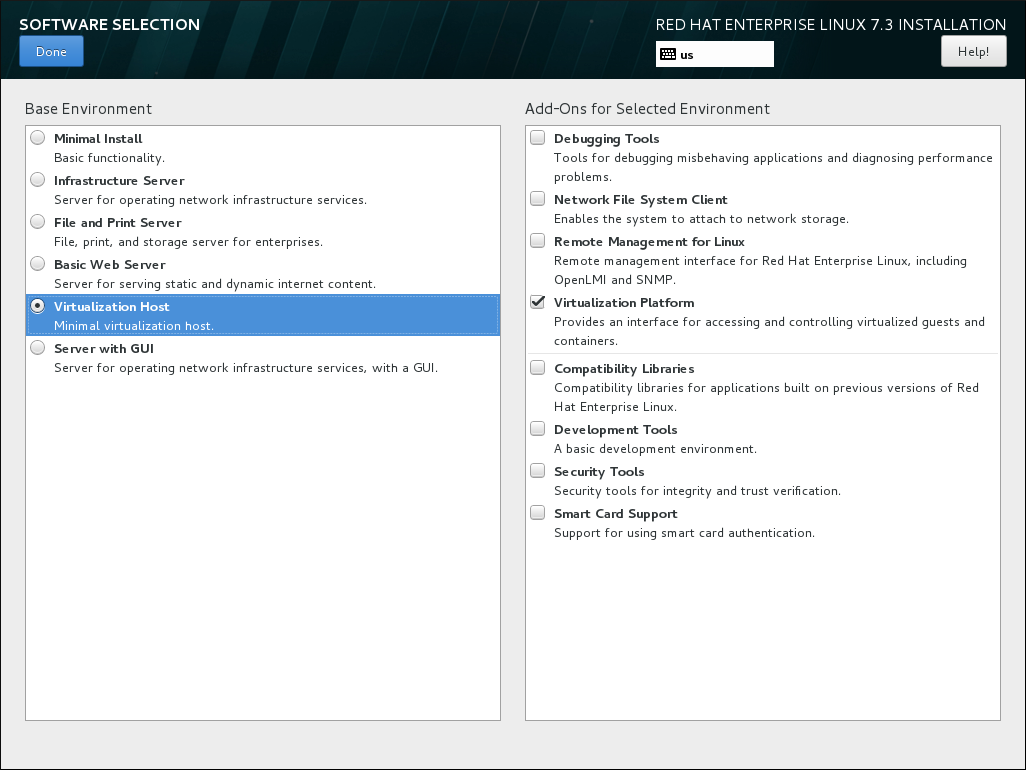第 2 章 安装虚拟化软件包
要使用虚拟化,必须在您的计算机上安装红帽虚拟化软件包。虚拟化软件包可以在安装 Red Hat Enterprise Linux 时安装,或使用 yum 命令和订阅管理器应用程序来安装。
KVM hypervisor 使用默认的带有
kvm 内核模块的 Red Hat Enterprise Linux 内核。
2.1. 在 Red Hat Enterprise Linux 安装过程中安装虚拟化软件包
复制链接链接已复制到粘贴板!
这部分提供了有关在安装 Red Hat Enterprise Linux 过程中安装虚拟化软件包的信息。
注意
有关安装 Red Hat Enterprise Linux 的详情,请查看 Red Hat Enterprise Linux 7 安装指南。
重要
Anaconda 界面只提供在安装 Red Hat Enterprise Linux 服务器过程中安装红帽虚拟化软件包的选项。
安装 Red Hat Enterprise Linux 工作站时,只能在工作站安装完成后安装红帽虚拟化软件包。请查看 第 2.2 节 “在现有 Red Hat Enterprise Linux 系统上安装虚拟化软件包”
过程 2.1. 安装虚拟化软件包
选择软件
按照安装流程操作,直到 安装概述 屏幕出现。图 2.1. 安装概述屏幕
在 安装概述 屏幕中,点击 软件选择。此时会打开 软件选择 屏幕。选择服务器类型和软件包组
您只能安装带有基本虚拟化软件包或带有允许通过图形用户界面管理客户机的软件包的 Red Hat Enterprise Linux 7。执行以下操作之一:- 安装最小虚拟化主机在 Base Environment 窗格中选择 Virtualization Host 单选按钮,在Add-Ons for Selected Environment 窗格中选择 Virtualization Platform 复选框。这会安装一个基本的虚拟化环境,可以使用 virsh 或通过网络远程运行它。
图 2.2. 软件选择屏幕中选择的虚拟化主机
- 使用图形用户界面安装虚拟化主机在 Base Environment 窗格中选择 Server with GUI 单选按钮,在 Add-Ons for Selected Environment窗格中选择 Virtualization Client、Virtualization Hypervisor 和 Virtualization Tools 复选框。这会安装一个虚拟化环境,以及用于安装和管理客户机虚拟机的图形工具。
图 2.3. 在软件选择屏幕中选择带有 GUI 的服务器
完成安装
点击 并继续安装。
重要
您需要一个有效的 Red Hat Enterprise Linux 订阅才能接受虚拟化软件包的更新。
2.1.1. 使用 Kickstart 文件安装 KVM 软件包
复制链接链接已复制到粘贴板!
要使用 Kickstart 文件来安装带有虚拟化软件包的 Red Hat Enterprise Linux,请在 Kickstart 文件的
%packages 部分中追加以下软件包组:
@virtualization-hypervisor @virtualization-client @virtualization-platform @virtualization-tools
@virtualization-hypervisor
@virtualization-client
@virtualization-platform
@virtualization-tools
有关使用 Kickstart 文件安装的详情,请参考 Red Hat Enterprise Linux 7 安装指南。